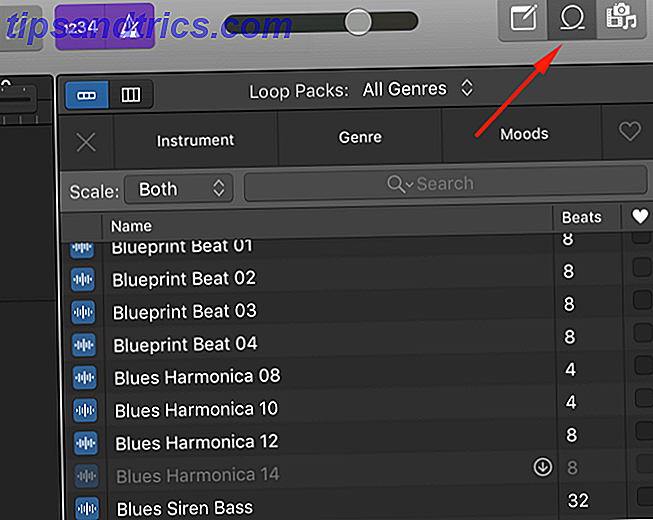Windows har nogle fantastiske funktioner, men som ethvert operativsystem, bringer det sin del af problemer med hver ny version.
Windows opgraderinger er vanskelig forretning . Det er svært at forudsige, hvordan din pc vil opføre sig, efter at den er gået igennem en. Vi kan ikke garantere, at disse opgraderinger vil ændre din Windows-oplevelse til det bedre, men vi kan hjælpe dig med at få det bedste ud af dem.
Windows 10 november opdatering Sådan opgraderes til Windows 10 Version 1511 Nu Sådan opgraderes til Windows 10 Version 1511 Nu kan det ikke synes at installere Windows 10 Fall Update? Det ville ikke være Microsoft, vi kender og elsker, hvis der ikke var en slags skruet op langs linjen. Lad os hjælpe! Læs mere - aka Threshold 2 (TH2) eller Version 1115 - kom her i begyndelsen af november 2015. I modsætning til popular tro har Microsoft ikke trukket det, men var nødt til at rette indstillingerne, og har i mellemtiden rullet det langsomt ud.
Med Version 1155 som baggrund, lad os tage et kig på nogle almindelige problemer, der overflade for mange brugere med hver Windows-opgradering . Vi diskuterer også nogle få rettelser til rådighed for dem.
Windows 10 opgradering th2 1511.10582 woes inkluderer slettede apps, system hænger, en katastrofe. @Microsoft https://t.co/g1bSe7E4I6 via @infoworld
- Nabil H (@inabster) 15. november 2015
Bemærk! En opgradering afviger fra en opdatering. En opdatering ændrer eksisterende funktioner og filer i et program. En opgradering tilføjer nye funktioner og erstatter eksisterende systemfiler med nye. Det giver normalt betydelige ændringer på din pc.
Microsoft henviser til november-udgivelsen som en opdatering. Men det er faktisk en opgradering, der erstatter din Windows 10-installation med en nyere version, specifikt Version 1511 eller Build 10586.
Installatøren hænger
Windows installationsprogrammet ser ud til at sidde fast på forskellige punkter. Normalt tager det bare tid at kopiere filer eller downloade dem over et langsomt netværk. Hvis du forlader det alene og tjekker tilbage senere, ville installationsprogrammet have gået videre til næste trin.
Selvom installatøren sidder fast i timer, betaler det sig at være tålmodig og lad opgraderingen fortsætte natten over. Ellers skal du begynde og det betyder bare mere ventetid.
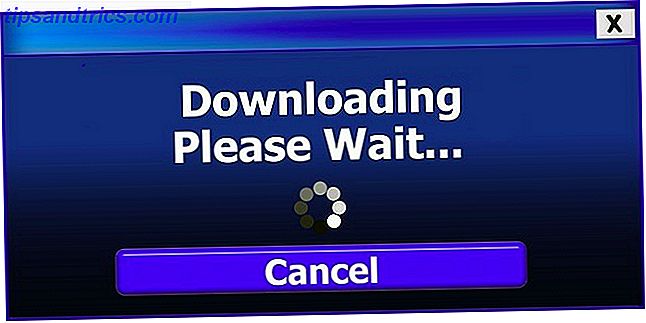
Hvis installationsprogrammet ikke har svaret, selv efter at lade opgraderingen fortsætte natten over, sidder den fast, og du skal gøre en indsats for at knytte den sammen.
For eksempel i forbindelse med november opdateringen har flere brugere rapporteret et par fælles punkter, hvor installationsprogrammet ikke længere svarer :
25% - Løsningen er at frakoble enhver dvd eller Blu-ray-drev tilsluttet systemet og genstarte opgraderingen.
44% - Fjernelse af SD-kortet inden installationen løser dette problem. Du kan indsætte det igen, når du har gennemført opgraderingen. Hvis du bruger SD-kortet til opgraderingen, skal du skifte til en bootbar USB, der er oprettet ved hjælp af Windows Media Creation Tool.
Windows 10 Threshold 2 opdatering installeres på min overflade, alle 4 GB af det. Lad os håbe det går forbi den "kendte 44% fejl". 37% og tæller ...
- Martin Mitchell (@martinmitch) 19. november 2015
Som en generel regel er det bedst at holde alle eksterne enheder afbrudt under opgraderingen . Når opgraderingen er færdig, kan du genforbinde dem og finde passende drivere til dem. Du kan også bruge Windows Update til at finde de nyeste enhedsdrivere, før du opgraderer.
Nogle funktioner / tilpasninger er forsvundet
Windows 10-brugere, der gik videre med november-opdateringen, har rapporteret, at Microsoft har formået at snige sig ind endnu en ubehagelig overraskelse . Under opgraderingen afinstalleres forskellige programmer uden så meget som en advarsel. Derudover erstatter det endda dine yndlingsprogrammer med Microsoft-værktøjer som standardindstillingerne for systemet.
Sikker på, du kan løse disse to problemer, men du behøver ikke, og Microsoft accepterer for sent:
For nylig lærte vi om et problem, der kunne have påvirket et ekstremt lille antal mennesker, der allerede havde installeret Windows 10 og anvendt november-opdateringen (Version 1511). Når opdateringen i november blev installeret, kan nogle indstillinger ikke have været bevaret for annoncerings-id, baggrundsapps, SmartScreen-filter og synkronisering med enheder. Dette problem er blevet rettet i opdateringen, der følger med KB3120677.
~ via Microsoft Support
Dette er ikke første gang Microsoft har ladet brugere nede eller manipulere med en fremragende funktion 7 Windows 8 Niggles Løst 7 Windows 8 Niggles Løst Windows 8 har en række funktioner, der kan være irriterende for erfarne brugere af det traditionelle Windows-skrivebord. Fra at tilføje en Start-menu for at deaktivere det omfangsrige bånd, støjende levende fliser og unødvendig lås ... Læs mere. Alt vi kan sige her er, at du har at gøre med Microsoft. Handle i overensstemmelse hermed Forvente dem at bruge underhanded tactics og / eller forlade mindst et par ting messed up. Sørg for at tjekke dine personlige oplysninger efter at du har opgraderet 5 Indstillinger, du skal kontrollere efter Windows 10 Fall Update 5 Indstillinger, du skal kontrollere efter Windows 10 Fall Update Med hver opgradering introducerer Windows 10 nye muligheder, ændrer brugerindstillinger og skubber standardprogrammer. Vi viser dig, hvordan du kan ændre ændringerne fra novemberopgraderingen tilbage til dine egne præferencer. Læs mere .
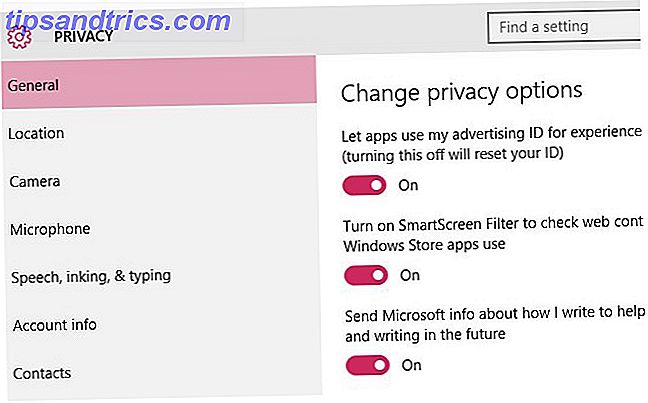
Systemet er ustabilt
Oplever du fejl efter opgradering som f.eks. Wi-Fi-fejl. Systemet kolliderer 10 Tegn, din computer kommer til at kollidere og hvad der skal gøres 10 Tegn, computeren kommer til at gå ned og hvad der skal gøres Computerkrasjer forekommer ofte pludseligt og med lidt tydelig advarsel. Når det er sket, er der ikke meget, du kan gøre, andet end at vente på genstart eller manuelt tvinge en nulstilling. Den tilfældighed med hvilken ... Læs mere, eller en funktionsfuld printer? I sådanne tilfælde er synderen næsten altid en uforenlig driver .
Sørg for, at den hardware, der ikke fungerer, har opdaterede drivere Sådan finder du og erstatter forældede Windows-drivere Sådan finder du og erstatter forældede Windows-drivere Dine drivere kan være forældede og skal opdateres, men hvordan skal du vide? Først må du ikke rette det, hvis det ikke er blækket! Hvis drivere har brug for opdatering, er der dog dine muligheder. Læs mere . Du kan downloade de nyeste fra leverandørens hjemmeside. Hvis driverne allerede er opdaterede, kan du prøve at afinstallere og geninstallere dem.
Hvis enhedens funktionsfejl fortsætter, er her hvad du kan gøre. Kør en Belarc Advisor test Har du fået den PC du bestilte? Find ud af disse systeminformationsværktøjer [Windows] Har du fået den pc, du bestilte? Find ud af disse systeminformationsværktøjer [Windows] Har du for nylig købt en pc? Hvis ja, var det tilpasset? Ved at tilpasse, mener jeg samlet af en lokal computerbutik, eller endda bare af en person, du ved, der opbygger og sælger computere. Hvis du ... Læs mere for at få mærke og modelnummer på det pågældende hardware. Brug disse oplysninger til at søge efter løsninger på nettet og konsultere eksperterne på MakeUseOf.
Vil du gøre processen med at opdatere drivere stressfri? Installer en all-in-one driver opdaterer som IOBit Driver Booster.
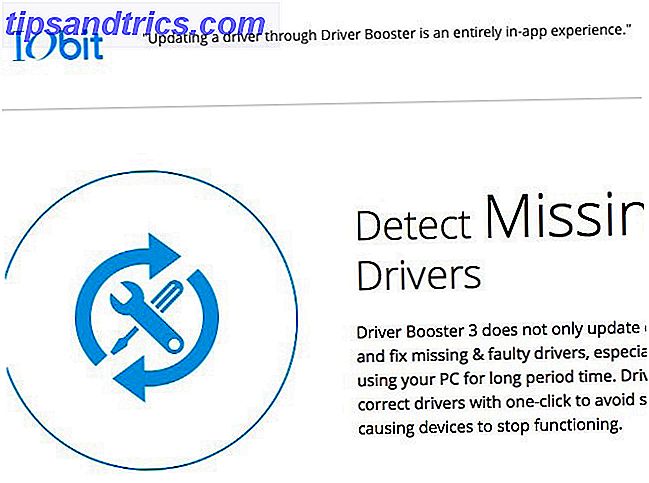
Systemets ydeevne er patetisk
Hvis du har problemer med dårlig pc-præstation, selv før opgraderingen, vil scenariet efter opgradering ikke være mere lovende. Derfor bør du fokusere på at give Windows en effektivitetsforøgelse. 10 Tips til at løse 100% diskbrug. Brug og forbedre Windows Performance. 10 Tips til løsning af 100% disk. Anvendelse og forbedring af Windows Performance Du kan ikke altid bebrejde langsom ydeevne på grund af manglende processorkraft eller hukommelse. Windows 10 og 8 har 100% diskbrugsproblemer. Sådan repareres dette. Læs mere før opgradering. Til at begynde med, genopret diskplads. Har du brug for en diskoprydning? Visualiser hvad der tager plads på din Windows-pc, skal du have en diskoprydning? Visualiser hvad der tager plads på din Windows-pc Åh trykket, når du løber tør for diskplads. Hvad skal du slette? Den hurtigste måde at finde junk filer på er at bruge et værktøj, der hjælper dig med at visualisere systemets filstruktur. Læs mere og defragmenter din harddisk.
Mens du er på det, skal du kigge efter og fjerne malware 10 trin, der skal tages, når du opdager malware på computeren 10 trin til at tage, når du opdager malware på din computer Vi vil gerne tro, at internettet er et sikkert sted at bruge vores tid (hoste), men vi ved alle, at der er risici omkring hvert hjørne. Email, sociale medier, ondsindede websteder, der har arbejdet ... Læs mere fra din computer. Dette vil ikke nødvendigvis forbedre dit system ydeevne, fordi malware, der sænker computeren, er en fælles myte. 10 Fælles computermyter, du skal stoppe med at tro 10 Almindelige computermyter, du skal stoppe med at tro i dag, vi skal sætte posten lige på 10 af de mest udbredte computer myter stadig eksisterer. Læs mere . Men du skal stadig stræbe efter en ren og sikker pc for at holde dine data beskyttet.
Bemærk: Spring over defragmenteringsbiten, hvis din pc har en SSD.

Når din computer er i bedre form end tidligere, kan du vælge en opgradering, efter at du har sikkerhedskopieret dine data selvfølgelig. Gå til en ren installation, hvis du har mistanke om fortsatte malware infektioner.
Ydelser kan opstå efter opgraderingen uanset forsigtighedsforanstaltninger. For eksempel har brugere rapporteret om problemer som 100% CPU-brug, langsom opstartsprocesser og hakkete videoer efter november-opdateringen. I sådanne tilfælde må du måske vedtage en prøve-og-fejl-metode til at løse problemet.
Begynd med dette klassiske tekniske råd: genstart computeren Hvorfor genstarter computeren så mange problemer? Hvorfor genstarter computeren Fix så mange problemer? "Har du forsøgt at genstarte?" Det er teknisk rådgivning, der bliver kastet rundt meget, men der er en grund: det virker. Ikke kun til pc'er, men også en bred vifte af enheder. Vi forklarer hvorfor. Læs mere . Antallet af problemer, som dette trin kan ordne, vil overraske dig.
Hvis du ikke har opdateret lyd- og video-drivere, skal du gøre det nu . I mange tilfælde kan denne simple tweak bringe et laggy system tilbage til normal.
Åh, så derfor var videokvaliteten på min nye bærbare computer så skøre gammel video driver. Installeret ny. HEY, HD VIDEO! INGEN LAG!
- Mike Jenkinson (@MikeJenkinson) 3. april 2015
Kører du en speciel, lokalitetsspecifik udgave af Windows, såsom Windows N eller Windows KN? Hvis ja, kan en ødelagt Media Feature Pack forårsage lagringen. Opdatering af pakken til den nyeste version - november 2015-versionen på tidspunktet for skrivning af dette - skal løse problemet.
Hvis din computers fans fungerer fuldt ud, selvom du ikke har nogen programmer i gang, skal du læse vores vejledning om fastsættelse af høj CPU-brug. Sådan repareres høj CPU-brug i Windows Sådan repareres høj CPU-brug i Windows Hvis computerens fans ofte hit tophastigheder, det er et tegn på, at din CPU er fuldt lastet. Samtidig kan din computer sænke. Det er irriterende, især hvis du ikke rent faktisk gør noget. Læs mere .
Klar til at give op og kontakte teknisk support? Hold din pcs serienummer praktisk. Brug din pcs serienummer? Her er en hurtig måde at finde den brug for din pcs serienummer? Her er en hurtig måde at finde den på Her er den hurtigste og nemmeste måde at finde din pcs serienummer på. Det slår gennemsøgning under dit bord og graver gennem hardware! Læs mere .
Du ved ikke, hvad der gik forkert, men "noget sket"
Hvis du støder på fejlmeddelelsen "Der er sket noget", vil du undre dig over, hvorfor Microsoft ligefrem generede det for at sætte det der.
Windows 10:
"Få Windows klar"
...
"Der skete noget"
* PC Shutdown *
...
* dødsløshed *HVAD ER SKADET DER MICROSOFT, Dersom du ikke mindsker
- Tyson Tan (??) (@TysonTanX) 6. november 2015
Med en vag meddelelse som sådan skal du igen falde tilbage, når en prøve-og-fejl-tilgang kommer til roden af problemet. Her er nogle få grunde, du kan se denne tvetydige besked under en opgradering:
1. Sprogindstillingerne og lokaliteten på din computer adskiller sig fra dem i Windows Setup-filerne.
Fix: Gå til Kontrolpanel> Ur, sprog og region> Skift placering og skift til fanen Administration . Klik derefter på Change system locale ..., sæt engelsk (USA) som den aktuelle systemplacering, og tryk OK .
Klik derefter på Kopier indstillinger ... og på den næste skærm markér afkrydsningsfelterne ud for Velkomstskærm og systemkonti og Nye brugerkonti . Tryk OK for at anvende ændringen, og afslut derefter dialogen Region. Genstart nu systemet og kør opgraderingsværktøjet igen.
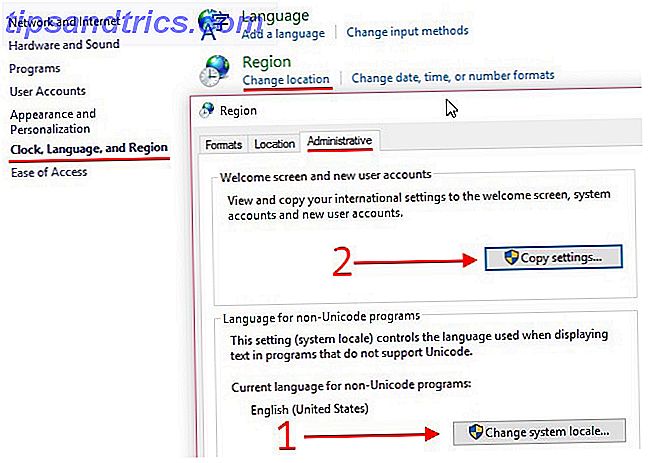
2. Du har ikke kørt Media Creation Tool som administrator.
Fix: Rerun Media Creation Tool eksekverbar ved at vælge Kør som administrator fra dets højreklikmenu.
3. Dit antivirusprogram kan blokere overførslen af de filer, der kræves til opgraderingen.
Fix: Deaktiver dit antivirusprogram, indtil du er færdig med opgraderingen.
Du får krypterbare fejlkoder
Er der nogen, bortset fra Microsoft, ved noget om Error Code 80200053, der forhindrer opgradering og installation af Windows 10 fra Windows 7?
- Akintokunbo Adejumo (@Babatoks) 24. november 2015
Flere fejl, som du måske støder på under opgraderingen, kommer med fejlkoder og beskrivelser, der ikke betyder noget for dig. Fortvivl dog ikke. Du kan søge efter fejlkoderne på nettet for at finde ud af, hvad de betyder, hvad der forårsager dem, og hvordan man retter dem. Her er Microsofts egen liste over fejlmeddelelser og rettelser i Windows 10.
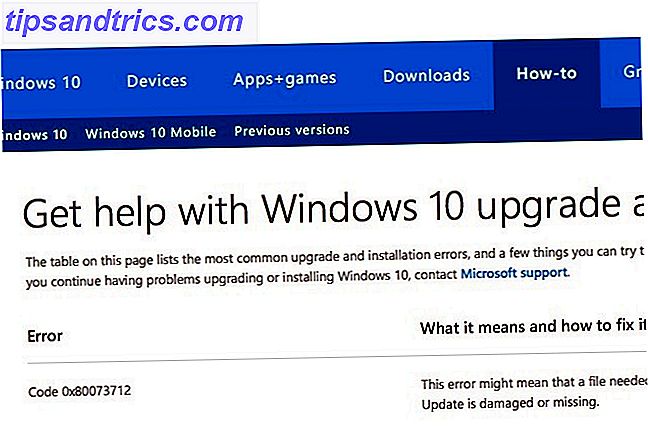
Bemærk disse to almindelige fejl, som mange Windows-brugere har rapporteret at se :
- 0x80200056 - Opgraderingsprocessen blev afbrudt, sandsynligvis på grund af en tilfældig genstart. Kontroller, om dit pc-kabel er sikkert og uden risiko for at blive afbrudt, og start derefter igen.
- 0x800F0922 - Din pc kan ikke oprette forbindelse til Windows Update-serverne. Dette kan skyldes en VPN-tjeneste, du bruger. Prøv at afbryde forbindelsen og derefter opgradere. Begrænset plads i systemreserveret partition kan også medføre samme fejl. Du kan løse det ved at udvide denne partition ved hjælp af et tredjeparts diskpartitioneringsværktøj Administrer dine harddiskpartitioner som et pro med EaseUS Partition Master [Windows] Administrer dine harddiskpartitioner som et proe med EaseUS Partition Master [Windows] Når du spørger en tech crowd om disk partition ledere, mange mennesker vil være enige om, at EaseUS Partition Master er de bedste værktøjer til jobbet. Hvorfor? Fordi det giver mange gode funktioner, er det stadig let ... Læs mere.
Tag en dyb vejrtrækning og ... Opgradering
Microsoft vil tvinge dig til at føde Windows-opgraderinger før eller senere. Vi anbefaler timing dem rigtigt. Vent til større bugs bliver fikset Hvordan opgraderes til Windows 10 nu, og hvorfor du skal vente Sådan opgraderes til Windows 10 nu og hvorfor du skal vente Har du ventet tålmodigt siden 29. juli til din Windows 10-opgradering? Du skal nok vente, indtil du modtager en officiel meddelelse, men hvis du er fast besluttet, kan du tvinge Windows 10-opgraderingen. Læs mere, hvis du kan, men lad det ikke være for sent og risikerer at miste support Windows XP: Hvad sker der med det nu? Windows XP: Hvad sker der nu? Windows XP kan være død, men det er endnu ikke gået. Over 27% af de computere, der er tilsluttet internettet, kører stadig Windows XP. Her er præcis hvad "slutningen af support" betyder for Windows XP-systemer. Læs mere . Sørg for at du har tilstrækkelig tid til at sikkerhedskopiere dine data og forberede din pc til opgraderingen. 6 Obligatoriske trin til en sikker opgradering til Windows 10 6 Obligatoriske trin til en sikker opgradering til Windows 10 Windows 10-opgraderingen er den nemmeste og mest hurtige opgradering, du oplever vil nogensinde have med en Windows-maskine. Forudsat at alt går godt. Vi viser dig, hvordan du spiller det sikkert og forbereder dig på det værste. Læs mere .
Kære Windows 8: Antallet af gange, du chikanerer mig til at opgradere til Windows 10, får mig ikke til at opgradere til Windows 10.
- Michael Aranda (@michaelaranda) 23. november 2015
Bemærk, at hvis du har opgraderet til Windows 10 i de sidste 31 dage, vil du overhovedet ikke se opgraderingsindstillingen . Du bliver nødt til at vente en måned længere for at få den automatiske opdatering, eller du kan foretage en manuel opgradering ved hjælp af Media Creation Tool.
Din opgraderingsoplevelse kan variere afhængigt af din pc's hardware og den Windows-version, du opgraderer til / fra.
De problemer, du oplever på den nye installation, kan være forskellige fra dem, der er angivet her. Den gode nyhed er, at når Windows er et populært operativsystem, kan du finde en løsning (eller i det mindste en forklaring) til næsten ethvert problem, som du står over for efter en opgradering.
Hvordan gik din seneste Windows-opgradering? Er der nogen problemer, som du stadig ikke har fundet en løsning til? Skriv dem for os i kommentarerne!
Billedkredit: Afskruet bilhjul af Dmitry Kalinovsky via Shutterstock, Computer nøgle - Rengør af jurgenfr via Shutterstock